我如何添加用户到课程?
您可能已把注册用户添加至您在课程设置核查清单内的课程。但是,如果在人员页面中的添加人员按钮可用,您可在任何时间邀请用户参加您的课程。
如果您的机构使用SIS 导入,您无需添加机构记录的任何用户。他们将通过您的管理员添加到课程。
课程邀请
向课程手动添加注册学生时,一旦课程发布,LMS 就会生成课程邀请。用户必须接受课程邀请,才能加入课程。直到用户接受课程邀请,学生的状态将显示为待处理。注意,当用户收到自定义角色的注册邀请时,邀请书上会显示基本角色的名称。
在LMS 帐户中,即使用户尚未拥有LMS 的帐户,管理员可以允许“开放注册”,也可以将用户添加到课程中。用户将创建一个帐户作为接受课程邀请的一部分。但是,如果未启用“开放注册”的功能,则只能在LMS中添加已拥有帐户的用户到您的课程。
如果您的机构是信托账户的一部分,搜索用户可能会显示与另一个机构相关的搜索结果。信托账户允许在多个机构中添加具有相同证书的用户。
直到课程开始日期,用户才能接收课程邀请。(开始日期通常是学期日期,除非学期被课程设置中的一个具体课程或班级日期覆盖。)另外,课程必须被发布,学生才能接收课程邀请。
请注意,要邀请观察员角色的用户到课程,无需发送课程邀请,除非他们没有LMS的账户。没有LMS账户的观察员必须在他们登录课程前创建一个账户。
用户角色
当手动地添加用户到课程时,您可添加用户到任何可用的角色,包括您的管理员创建的自定义角色。如果您不确定有关机构中具体角色的允许权限, 请联系您的LMS管理员。
标准角色包括助教(TAs)、观察员和设计师:
- 助教提供课程支持,拥有一些或全部与讲师一样的权限。
- 观察员可以与学生链接并查看学生在课程中的表现。观察员可以包括家长、监护人和/或导师。
- 设计员可以添加其他用户到课程,访问课程内容,创建讨论、通告、作业、测验和其它有内容的功能。这个角色适用于教学设计师、教学导师或与讲师一起设计课程的项目经理。
多个班级
如果您添加同一人到不同分组,您可以把他们注册到同一个分组内,稍后再将其添加到其他分组。
注意:
- 课程邀请仅在课程发布后发送。
- 注册人员可通过您的机构的学生信息系统(SIS)添加。如果一个注册包括SIS ID,您不能添加注册人员到课程。
- 通过添加人员按钮添加用户是一个课程权限。如果您无法添加用户到您的课程,您的机构已限制了此功能。
打开人员
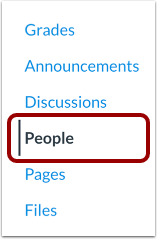
在课程导航中,点击人员(People) 的链接。
添加人员
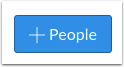
点击添加人员(Add People)按钮。
选择用户搜索
要添加用户,您可使用以下三个选项中的一个以搜索用户:电子邮件地址、登录ID或SIS ID。
要选择一个搜索选项,请点击首选搜索方法的按钮。
注意:如果您从电子表格复制用户信息并粘贴,则无需过滤不适用于搜索选项的信息。例如,如果您在一行中复制电子邮件地址和登录ID,并选择登录ID搜索选项,LMS将忽略该电子邮件地址,并仅仅搜索已输入登录ID的用户。
然而,请注意,目前LMS只支持用逗号分隔的单行条目; 将在以后的版本中支持以空格分隔的多行条目。
通过电邮地址进行搜索
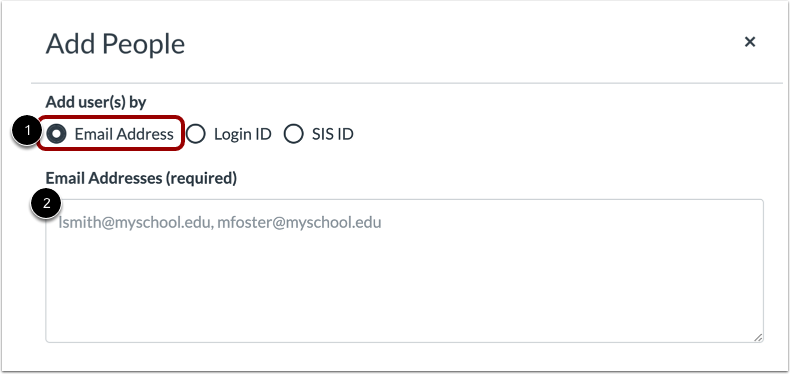
在默认情况下,搜索栏设置为通过电子邮件地址进行搜索 [1]。在文本栏 [2] 中,输入用户的电子邮件地址。您可以一次复制并粘贴多个用户,例如从逗号分隔值(CSV)文件,通过在用户之间放置逗号或换行符。
当使用电子邮件地址搜索时,应尽可能使用用户机构指定的电子邮件地址。对于大多数机构,每个用户应该拥有与用户的帐户相关联的电子邮件地址,并且可以与用户的登录ID相同。
讲师可以通过几种格式之一添加用户,这也支持用户名:
- "A User" buser@example.com
- buser@example.com B User
- "User, C" cuser@example.com
即使并非强制要求,但是电子邮件地址可以包含少于 ( < ) 个符号,或多于 ( > ) 个符号。
通过登录ID 进行搜索
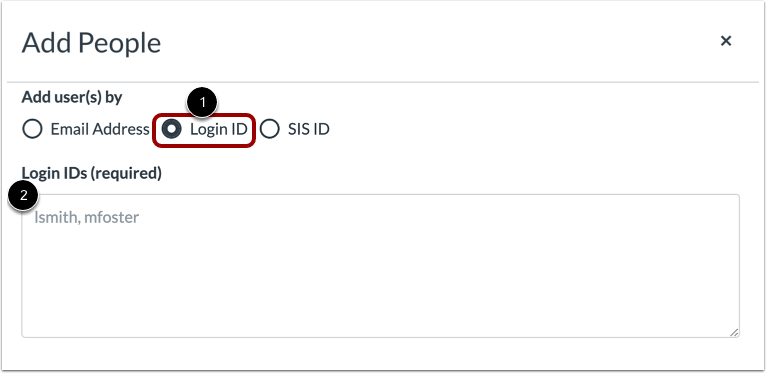
要通过登录 ID 添加用户,请选择登录ID (login ID) 的按钮 [1]。
在文本栏 [2] 中,输入用户的登录ID。您可以一次复制并粘贴多个登录ID,通过在登录ID之间放置逗号或换行符。
当通过登录ID搜索时,您应该使用您机构的LMS登录页面中的登录ID格式(例如用户名,学生ID等)。登录ID字段中的示例格式可能与您所在机构中使用的格式不同。如果您不确定如何在文本栏中为您的机构设置用户格式,请联系您的LMS管理员。
登录ID不支持包括用户名的输入;登录ID搜索栏中的任何已输入内容将作为搜索内容包括。
通过SIS ID搜索
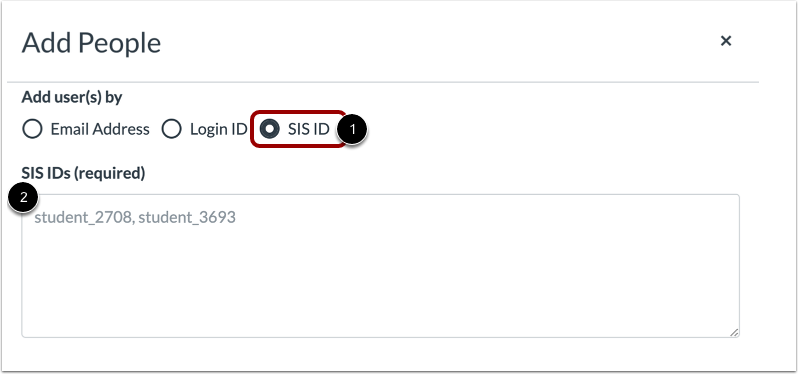
如果您的机构允许您在课程中查看SIS ID,您还可以通过SIS ID搜索用户。
要按 SIS ID 搜索用户,请选择SIS ID按钮 [1]。在文本栏 [2] 中,输入用户的 SIS ID。您可以一次复制并粘贴多个SIS ID,通过在SIS ID之间放置逗号或换行符。
SIS ID不支持包括用户名的输入;SIS ID搜索栏中的任何已输入内容将作为搜索内容。
注意:SIS ID 按钮仅对具有 SIS 权限的用户显示。
选择用户的详细信息
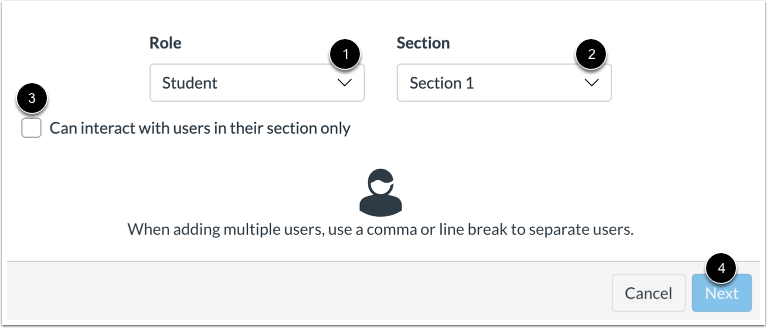
在角色下拉菜单 [1],指定课程中可用的用户角色。
在班级下拉菜单 [2],分配每个用户到课程的一个班级。
如果您想限制用户仅与其分组内的其他用户互动,请点击可以互动...(Can interact...复选框 [3]。
点击下一步 (Next) 按钮 [4]。
注意:如果您同时添加多个用户,所有用户将继承相同的身份和分组。
添加现存用户
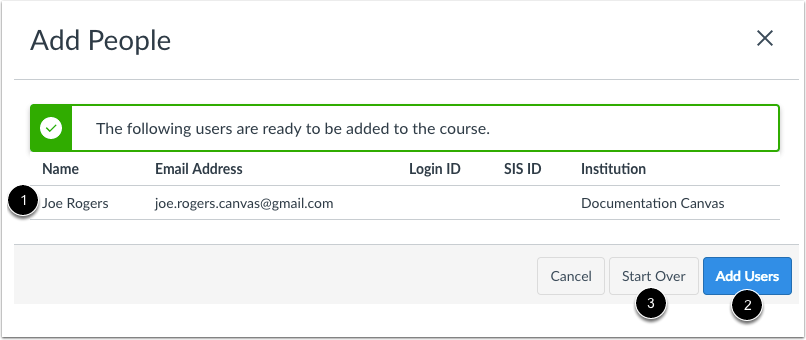
如果 LMS 找到现存的用户,您可以在用户添加到课程 [1] 之前确认用户。
用户的名称和您在用户搜索中使用的信息一起显示在页面中。虽然LMS 可能显示其它搜索栏,用户帐户的现存信息却不会显示。
在准备就绪后,点击添加用户 (Add Users) 的按钮 [2]。
如果 LMS 没有找到您想要的用户,您可以点击重新开始 (Start Over) 的按钮 [3]。
查看搜索结果
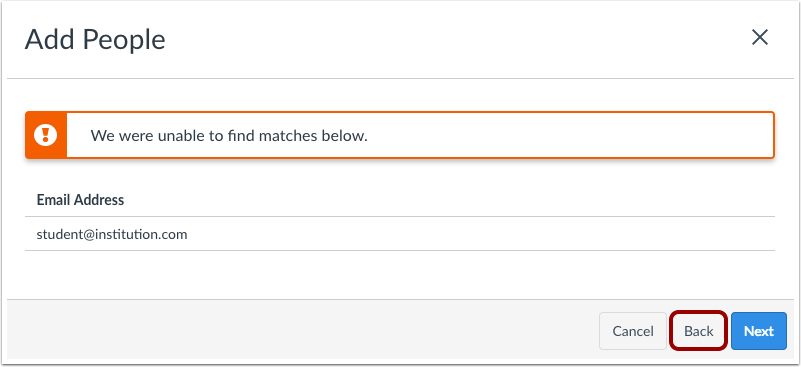
如果您的机构已停用了“开放注册”的功能,而LMS 无法为用户找到匹配,LMS 则会通知您未找到匹配。
要尝试新的搜索,请点击后退(Back) 的按钮。
添加新用户
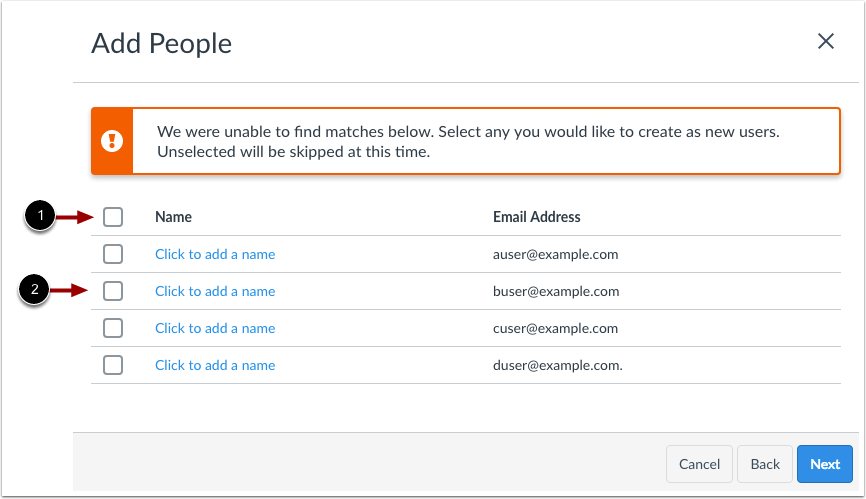
如果您的机构启用了“开放注册”的功能,而LMS无法为用户找到匹配,您可以选择将用户添加到您的课程中。
如果用户没有课程帐户的用户名,LMS可能会询问您是否想创建新的用户帐户,用户的电子邮箱地址是链接到帐户内的另一个用户,或机构不使用委派认证。
要在搜索结果添加用户,点击选择所有 (Select All) 复选框 [1]。要添加一个用户,点击用户名旁边的复选框 [2]。
通过电子邮箱地址添加
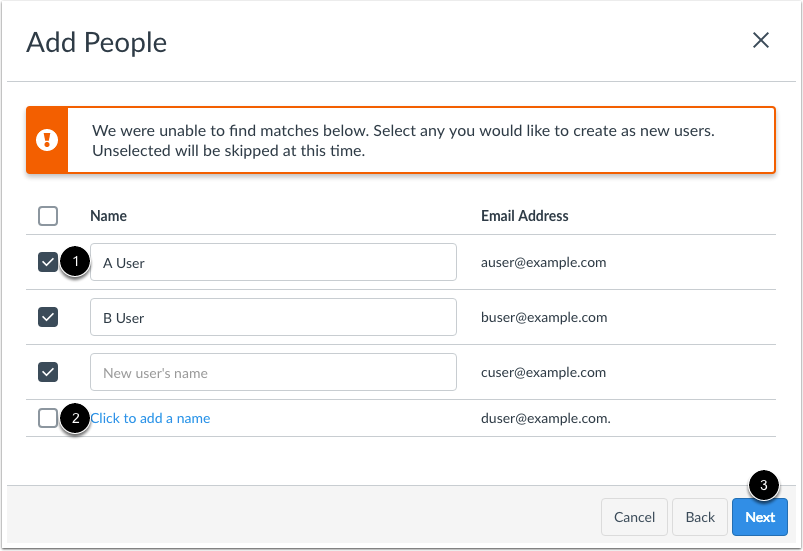
如果您使用一个包括用户名格式来搜索用户,任何已选择用户将自动地包括注册列表 [1] 中的用户名。如果需要,您可以调整用户名。
如果没有包括用户名, 您可以选择添加一个与名称相关的用户电子邮箱地址 [2]。否则,LMS将使用用户的电子邮箱地址为用户名。
点击下一步 (Next) 按钮 [3]。
通过登录或SIS ID 添加
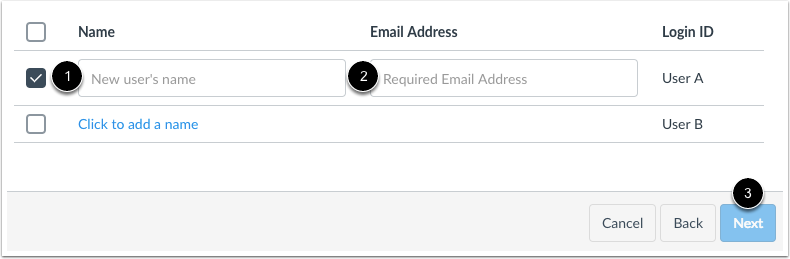
如果您想通过登录或 SIS ID 添加用户,您可选择添加与用户相关的名字 [1]。您也需要包括用户的电子邮箱地址 [2]。
如果没有输入用户名,LMS将使用用户的电子邮箱地址为用户名。
一旦您已输入电子邮箱地址,您可以点击下一步 (Next) 按钮 [3]。
添加用户
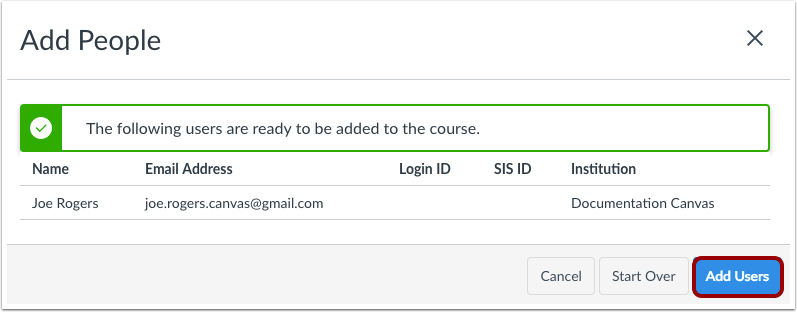
通过您的选择搜索方法,确认您添加到课程的用户。点击添加用户(Add Users)按钮。
查看待决注册

直到用户接受课程邀请,学生的状态将显示为待处理。注意,观察员的邀请将仅仅显示为待定状态,如果被邀请的观察员还没有一个LMS的帐户。
如果您添加一个没有LMS帐户的用户,用户可在课程邀请过程中创建帐户。
一旦用户接受了课程邀请,您可在课程中与学生互动。您也可通过会话给学生发送信息。
如果需要,您可以在 LMS 中编辑用户的身份。
注意:用户最多需要 24 个小时就能收到邀请。LMS无法认可学生已注册——无法在LMS的任何地方识别学生,—— 直到邀请被接受。如果需要,您可以重新发送课程邀请。
